Pytorch数据处理工具箱
前言
我在利用tensorboard出现许多问题,解决了一部分,还有一部分待解决,希望可以有大神指点。首先是我的tensorboard不能画出计算图agraph,为此我重新安装了cuda10.2,torch== 1.5.1,torchvision==0.6.1和最新版本的tensorflow-gpu=2.2.0,和tensorboardX,tensorboard,最终可以画出了神经结构图。
但是还有一个问题是,我的环境依然不能画出训练中的特征图,这个还没有解决。还有我的pip只会把包按到我的gluon虚拟环境下了,及时在别的虚拟环境下,也不会按到对应的环境,请求各位大神帮助。
4.1 数据处理工具箱概述
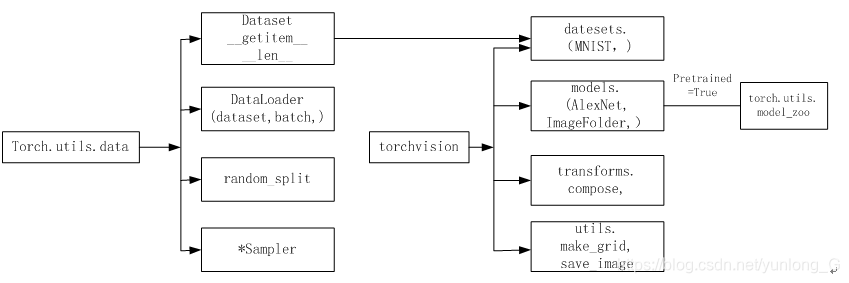
(1)Dataset:是一个抽象类,其它数据集需要继承这个类,并且覆写其中的两个方法(_getitem_、_len_)。
(2)DataLoader:定义一个新的迭代器,实现批量(batch)读取,打乱数据(shuffle)并提供并行加速等功能。
(3)random_split:把数据集随机拆分为给定长度的非重叠新数据集。
(4)*sampler:多种采样函数。
图4-1中间是Pytorch可视化处理工具(torchvision),Pytorch的一个视觉处理工具包,独立于Pytorch,需要另外安装,使用pip或conda安装即可
torchvision包括4个类,各类的主要功能如下:
(1)datasets:提供常用的数据集加载,设计上都是继承torch.utils.data.Dataset,主要包括MMIST、CIFAR10/100、ImageNet、COCO等。
(2)models:提供深度学习中各种经典的网络结构以及训练好的模型(如果选择pretrained=True),包括AlexNet, VGG系列、ResNet系列、Inception系列等。
(3)transforms:常用的数据预处理操作,主要包括对Tensor及PIL Image对象的操作。
(4)utils:含两个函数,一个是make_grid,它能将多张图片拼接在一个网格中;另一个是save_img,它能将Tensor保存成图片。
4.2 utils.data简介
utils.data包括Dataset和DataLoader。
torch.utils.data.Dataset为抽象类。自定义数据集需要继承这个类,并实现两个函数。一个是_len_,另一个是_getitem_,前者提供数据的大小(size),后者通过给定索引获取数据和标签。 __getitem__一次只能获取一个数据。
通过torch.utils.data.DataLoader来定义一个新的迭代器,实现batch读取。首先我们来定义一个简单的数据集,然后具体使用Dataset及DataLoader,以便有个直观认识。
(1)导入需要的模块
import torch
from torch.utils import data
import numpy as np
(2)定义数据集
class TestDataset(data.Dataset):#继承Dataset
def __init__(self):
self.Data=np.asarray([[1,2],[3,4],[2,1],[3,4],[4,5]])#一些由2维向量表示的数据集
self.Label=np.asarray([0,1,0,1,2])#这是数据集对应的标签
def __getitem__(self, index):
#把numpy转换为Tensor
txt=torch.from_numpy(self.Data[index])
label=torch.tensor(self.Label[index])
return txt,label
def __len__(self):
return len(self.Data)
(3)实例化数据集,调用_len_和_getitem_
Test=TestDataset()
print(Test[2]) #相当于调用__getitem__(2)
print(Test.__len__())
#輸出:
#(tensor([2, 1]), tensor(0))
#5
(tensor([2, 1], dtype=torch.int32), tensor(0, dtype=torch.int32))
5
以上数据以tuple返回,每次只返回一个样本。实际上,Dateset只负责数据的抽取,一次调用__getitem__只返回一个样本。如果希望批量处理(batch),同时还要进行shuffle和并行加速等操作,可选择DataLoader。DataLoader的格式为:
data.DataLoader(
dataset,
batch_size=1,
shuffle=False,
sampler=None,
batch_sampler=None,
num_workers=0,
collate_fn=,
pin_memory=False,
drop_last=False,
timeout=0,
worker_init_fn=None,
)
主要参数说明:
dataset: 加载的数据集;
batch_size: 批大小;
shuffle:是否将数据打乱;
sampler:样本抽样
num_workers:使用多进程加载的进程数,0代表不使用多进程;
collate_fn:如何将多个样本数据拼接成一个batch,一般使用默认的拼接方式即可;
pin_memory:是否将数据保存在pin memory区,pin memory中的数据转到GPU会快一些;
drop_last:dataset 中的数据个数可能不是 batch_size的整数倍,drop_last为True会将多出来不足一个batch的数据丢弃。
(4)使用DataLoader来进行遍历
test_loader = data.DataLoader(Test,batch_size=2,shuffle=False,num_workers=0)
for i,traindata in enumerate(test_loader):
print('i:',i)
Data,Label=traindata
print('data:',Data)
print('Label:',Label)
i: 0
data: tensor([[1, 2],
[3, 4]], dtype=torch.int32)
Label: tensor([0, 1], dtype=torch.int32)
i: 1
data: tensor([[2, 1],
[3, 4]], dtype=torch.int32)
Label: tensor([0, 1], dtype=torch.int32)
i: 2
data: tensor([[4, 5]], dtype=torch.int32)
Label: tensor([2], dtype=torch.int32)
可以看到数据被打印出来,每一次打印的是batch_size这么多个数据和它对应的label,因为最后一个不够batch_size的大小,所以是一个数据,和label。
从这个结果可以看出,这是批量读取。我们可以像使用迭代器一样使用它,如对它进行循环操作。不过它不是迭代器,我们可以通过iter命令转换为迭代器。
dataiter=iter(test_loader)
# imgs,labels=next(dataiter)
for img,label in dataiter:
print(img,label,'\n')
#imgs.size()
tensor([[1, 2],
[3, 4]], dtype=torch.int32) tensor([0, 1], dtype=torch.int32)
tensor([[2, 1],
[3, 4]], dtype=torch.int32) tensor([0, 1], dtype=torch.int32)
tensor([[4, 5]], dtype=torch.int32) tensor([2], dtype=torch.int32)
一般用data.Dataset处理同一个目录下的数据。如果数据在不同目录下,不同目录代表不同类别(这种情况比较普遍),使用data.Dataset来处理就不很方便。不过,可以使用Pytorch另一种可视化数据处理工具(即torchvision)就非常方便,不但可以自动获取标签,还提供很多数据预处理、数据增强等转换函数。
4.3 torchvision简介
torchvision有4个功能模块,model、datasets、transforms和utils。其中model后续章节将介绍,利用datasets下载一些经典数据集,上一篇3.2有实例,大家可以参考一下。这节我们将主要介绍如何使用datasets的ImageFolder处理自定义数据集,如何使用transforms对源数据进行预处理、增强等。
4.3.1 transforms
transforms提供了对PIL Image对象和Tensor对象的常用操作。
(1)对PIL Image的常见操作如下:
Scale/Resize: 调整尺寸,长宽比保持不变;
CenterCrop、RandomCrop、RandomSizedCrop:裁剪图片,CenterCrop和RandomCrop在crop时是固定size,RandomResizedCrop则是random size的crop;
Pad: 填充;
ToTensor: 把一个取值范围是[0,255]的PIL.Image 转换成 Tensor。形状为(H,W,C)的numpy.ndarray,转换成形状为[C,H,W],取值范围是[0,1.0]的torch.FloatTensor。
RandomHorizontalFlip:图像随机水平翻转,翻转概率为0.5;
RandomVerticalFlip: 图像随机垂直翻转;
ColorJitter: 修改亮度、对比度和饱和度。
(2)对Tensor的常见操作如下:
Normalize: 标准化,即减均值,除以标准差;
ToPILImage:将Tensor转为PIL Image。
如果要对数据集进行多个操作,可通过Compose将这些操作像管道一样拼接起来,类似于nn.Sequential。以下为示例代码
(1)导入模块
import torch
import torchvision
import torchvision.transforms as transforms
(2)使用transforms.Compose将操作拼接
transforms.Compose([
#将给定的 PIL.Image 进行中心切割,得到给定的 size,
#size 可以是 tuple,(target_height, target_width)。
#size 也可以是一个 Integer,在这种情况下,切出来的图片形状是正方形。
transforms.CenterCrop(10),
#切割中心点的位置随机选取
transforms.RandomCrop(20, padding=0),
#把一个取值范围是 [0, 255] 的 PIL.Image 或者 shape 为 (H, W, C) 的 numpy.ndarray,
#转换为形状为 (C, H, W),取值范围是 [0, 1] 的 torch.FloatTensor
transforms.ToTensor(),
#规范化到[-1,1]
transforms.Normalize(mean = (0.5, 0.5, 0.5), std = (0.5, 0.5, 0.5))
])
Compose(
CenterCrop(size=(10, 10))
RandomCrop(size=(20, 20), padding=0)
ToTensor()
Normalize(mean=(0.5, 0.5, 0.5), std=(0.5, 0.5, 0.5))
)
4.3.2 ImageFolder
当文件依据标签处于不同文件下时,如:
─── data
├── zhangliu
│ ├── 001.jpg
│ └── 002.jpg
├── wuhua
│ ├── 001.jpg
│ └── 002.jpg
…
我们可以利用 torchvision.datasets.ImageFolder 来直接构造出 dataset,ImageFolder 会将目录中的文件夹名自动转化成序列,那么DataLoader载入时,标签自动就是整数序列了。
下面我们利用ImageFolder读取不同目录下图片数据,然后使用transorms进行图像预处理,预处理有多个,我们用compose把这些操作拼接在一起。然后使用DataLoader加载。
对处理后的数据用torchvision.utils中的save_image保存为一个png格式文件,然后用Image.open打开该png文件,详细代码如下:
# 导入模块
from torchvision import transforms, utils
from torchvision import datasets
import torch
import matplotlib.pyplot as plt
%matplotlib inline
# 对图像的操作
my_trans=transforms.Compose([
transforms.RandomResizedCrop(224),
transforms.RandomHorizontalFlip(),
transforms.ToTensor()
])
# 载入一个文件夹的数据
train_data = datasets.ImageFolder('../data/torchvision_data', transform=my_trans)
train_loader = data.DataLoader(train_data,batch_size=8,shuffle=True,)
for i_batch, img in enumerate(train_loader):
if i_batch == 0:
print(img[1])
fig = plt.figure()
grid = utils.make_grid(img[0])
plt.imshow(grid.numpy().transpose((1, 2, 0)))
plt.show()
utils.save_image(grid,'test01.png')
break
tensor([2, 2, 2, 2, 1, 0, 1, 2])

解释这句话:plt.imshow(grid.numpy().transpose((1, 2, 0)))。因为在plt.imshow在现实的时候输入的是(imagesize,imagesize,channels),而def imshow(img,text,should_save=False)中,参数img的格式为(channels,imagesize,imagesize),这两者的格式不一致,我们需要调用一次transpose函数,将npimg的数据格式由(channels,imagesize,imagesize)转化为(imagesize,imagesize,channels),进行格式的转换后方可进行显示。
from PIL import Image
Image.open('test01.png')

4.4 可视化工具
Tensorboard是Google TensorFlow 的可视化工具,它可以记录训练数据、评估数据、网络结构、图像等,并且可以在web上展示,对于观察神经网路训练的过程非常有帮助。PyTorch可以采用tensorboard_logger, visdom等可视化工具,但这些方法比较复杂或不够友好。为解决这一问题,人们推出了可用于Pytorch可视化的新的更强大工具tensorboardX。
4.4.1 tensorboardX简介
tensorboardX功能很强大,支持scalar, image, figure, histogram, audio, text, graph, onnx_graph, embedding, pr_curve and videosummaries等可视化方式。
安装也比较方便,先安装tensorflow(CPU或GPU版),然后安装tensorboardX,在命令行运行pip install tensorboardX命令即可。
使用tensorboardX的一般步骤为:
(1)导入tensorboardX,实例化SummaryWriter类,指明记录日志路径等信息。
# 该代码不能运行,只是一个结构展示
from tensorboardX import SummaryWriter
#实例化SummaryWriter,并指明日志存放路径。在当前目录没有logs目录将自动创建。
writer = SummaryWriter(log_dir=r'../logs', comment='')
#调用实例
# writer.add_xxx()
writer.add_scalar()
#关闭writer
writer.close()
【说明】
①如果是windows环境,log_dir注意路径解析,如
writer = SummaryWriter(log_dir=r’D:\myboard\test\logs’)
②SummaryWriter的格式为SummaryWriter(log_dir=None, comment=’’, **kwargs) 其中comment在文件命名加上comment后缀
③如果不写log_dir,系统将在当前目录创建一个runs的目录。
(2)调用相应的API接口,接口一般格式为:
add_xxx(tag-name, object, iteration-number)#即add_xxx(标签,记录的对象,迭代次数)
(3)启动tensorboard服务
cd到logs目录所在的同级目录,在命令行输入如下命令,logdir等式右边可以是相对路径或绝对路径。
tensorboard --logdir=logs --port 6006
#如果是windows环境,要注意路径解析,如
#tensorboard --logdir=r’D:\myboard\test\logs’ --port 6006
(4)web展示
在浏览器输入:http://服务器IP或名称:6006 #如果是本机,服务器名称可以使用localhost
4.4.2用tensorboardX可视化神经网络
上节我们介绍了tensorboardX的主要内容,为帮助大家更好理解,这节我们将介绍几个实例。实例内容涉及如何使用tensorboardX可视化神经网络模型、可视化损失值、图像等。
(1)导入需要的模块
import torch
import torch.nn as nn
import torch.nn.functional as F
import torchvision
from tensorboardX import SummaryWriter
(2)构建神经网络
class Net(nn.Module):
def __init__(self):
super(Net, self).__init__()
self.conv1 = nn.Conv2d(1, 10, kernel_size=5)
self.conv2 = nn.Conv2d(10, 20, kernel_size=5)
self.conv2_drop = nn.Dropout2d()
self.fc1 = nn.Linear(320, 50)
self.fc2 = nn.Linear(50, 10)
self.bn = nn.BatchNorm2d(20)
def forward(self, x):
x = F.max_pool2d(self.conv1(x), 2)
x = F.relu(x) + F.relu(-x)
x = F.relu(F.max_pool2d(self.conv2_drop(self.conv2(x)), 2))
x = self.bn(x)
x = x.view(-1, 320)
x = F.relu(self.fc1(x))
x = F.dropout(x, training=self.training)
x = self.fc2(x)
x = F.softmax(x, dim=1)
return x
#定义输入
input = torch.rand(32, 1, 28, 28)
#实例化神经网络
model = Net()
#将model保存为graph
with SummaryWriter(log_dir='logs',comment='Net') as w:
w.add_graph(model, (input, ))
打开浏览器,可看到如下图形

4.4.3用tensorboardX可视化损失值
import torch
import torch.nn as nn
from tensorboardX import SummaryWriter
import numpy as np
input_size = 1
output_size = 1
num_epoches = 60
learning_rate = 0.01
dtype = torch.FloatTensor
writer = SummaryWriter(log_dir='logs',comment='Linear')
np.random.seed(100)
x_train = np.linspace(-1, 1, 100).reshape(100,1)
y_train = 3*np.power(x_train, 2) +2+ 0.2*np.random.rand(x_train.size).reshape(100,1)
model = nn.Linear(input_size, output_size)
criterion = nn.MSELoss()
optimizer = torch.optim.SGD(model.parameters(), lr=learning_rate)
for epoch in range(num_epoches):
inputs = torch.from_numpy(x_train).type(dtype)
targets = torch.from_numpy(y_train).type(dtype)
output = model(inputs)
loss = criterion(output, targets)
optimizer.zero_grad()
loss.backward()
optimizer.step()
# 保存loss的数据与epoch数值
writer.add_scalar('训练损失值', loss, epoch)
打开浏览器可看到如下图形

tensorboard进行可视化的具体操作看下面的官方文档比较好,还有几个其他的例子
GitHub上利用tensorboard可是化的例子https://github.com/lanpa/tensorboardX/blob/master/examples/demo_graph.py
https://github.com/lanpa/tensorboardX/blob/master/README.md
学习资料
http://www.feiguyunai.com/index.php/2019/07/31/pytorch-04/
我的代码
https://github.com/yunlong-G/tensorflow_learn/blob/master/%E5%9F%BA%E6%9C%AC%E7%9A%84/Pytorch%E6%95%B0%E6%8D%AE%E5%A4%84%E7%90%86%E5%B7%A5%E5%85%B7%E7%AE%B1.ipynb